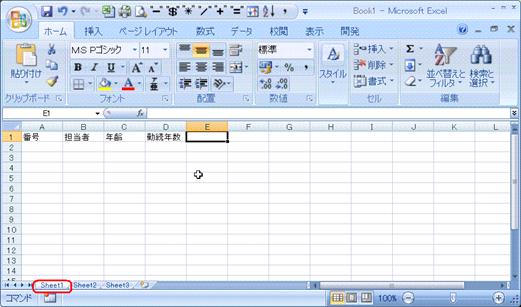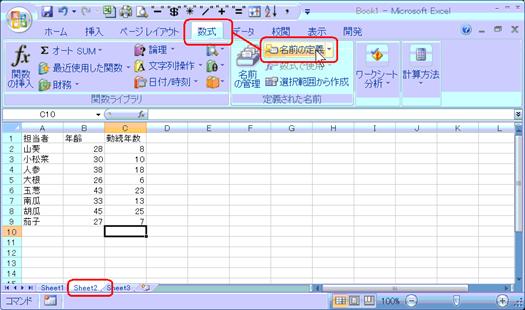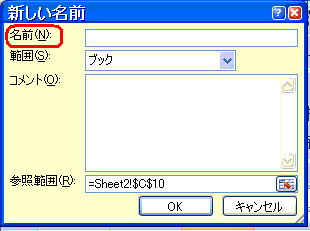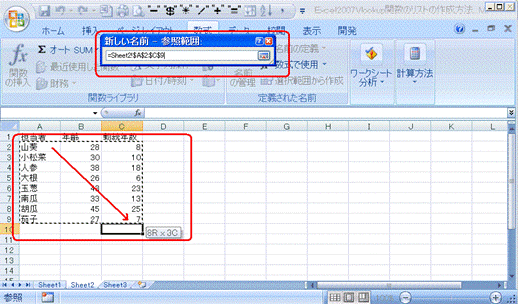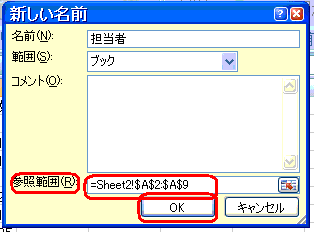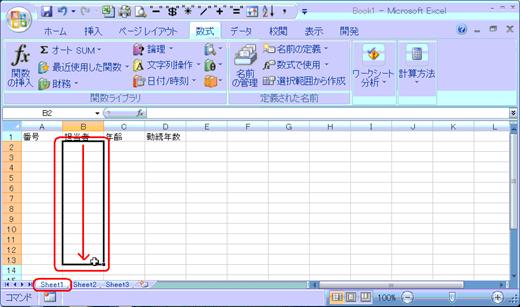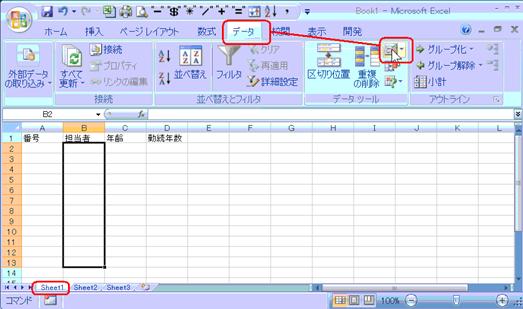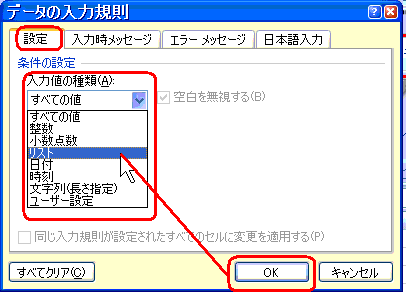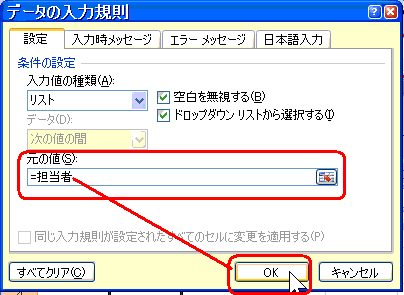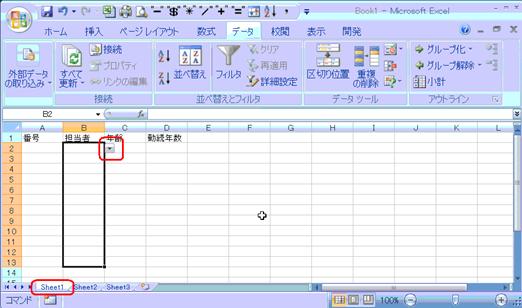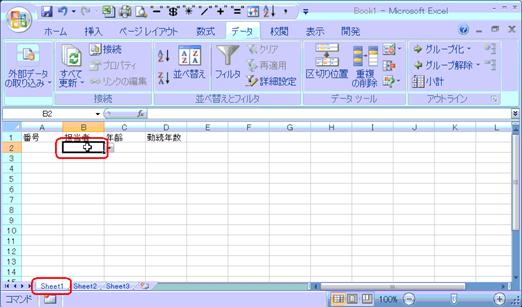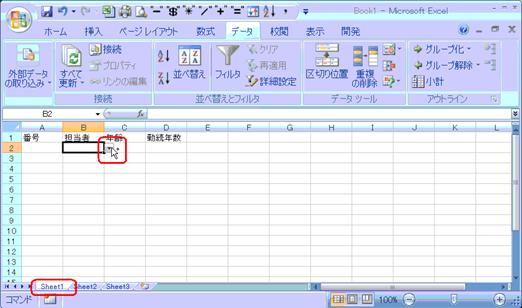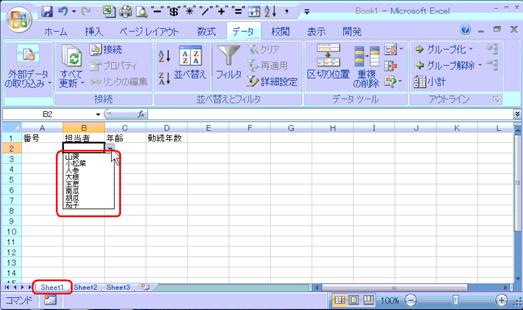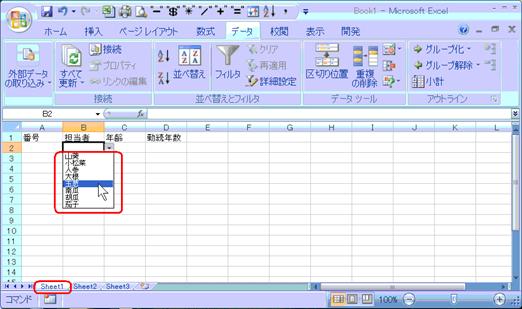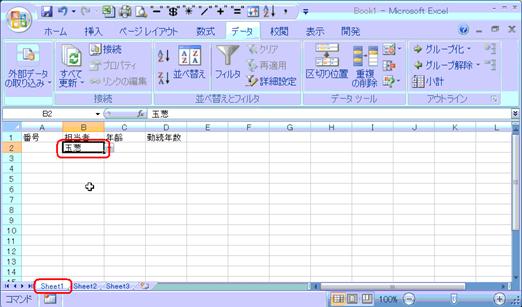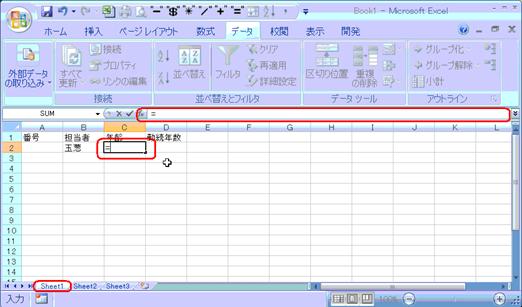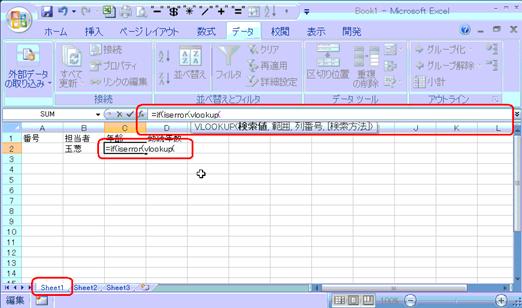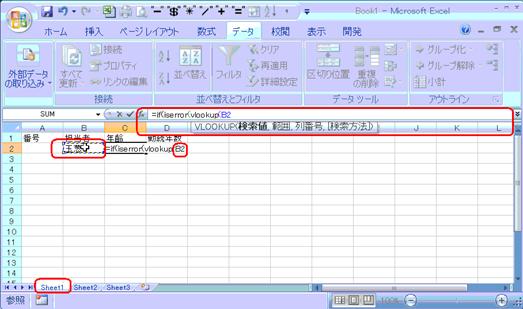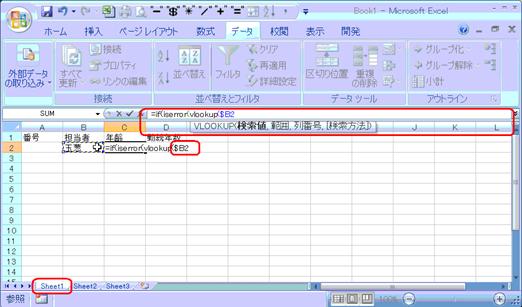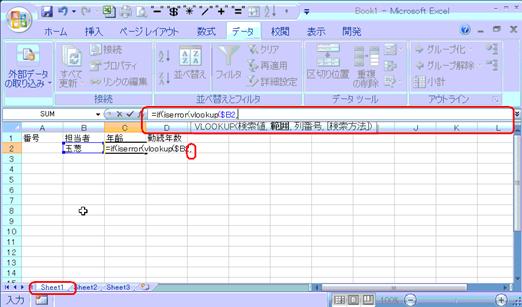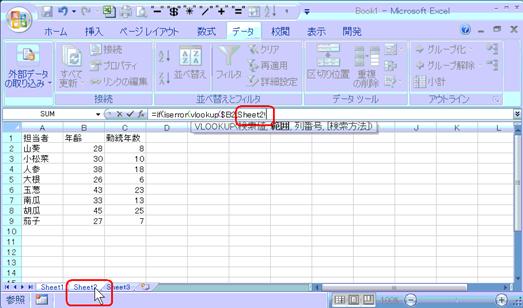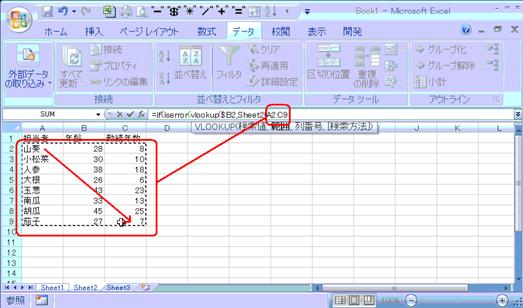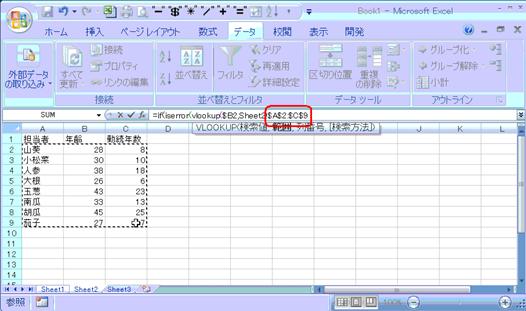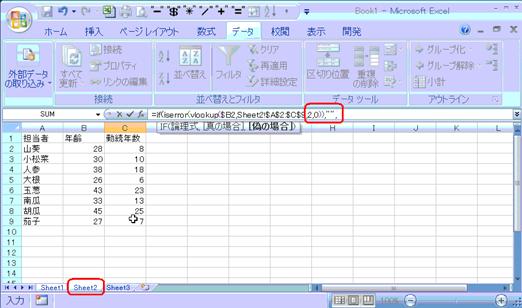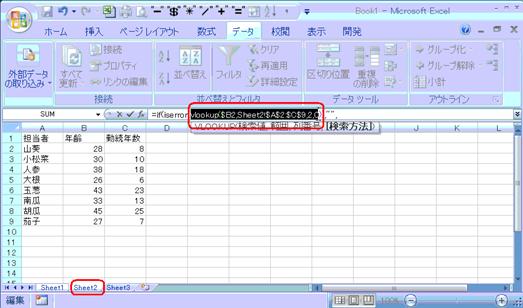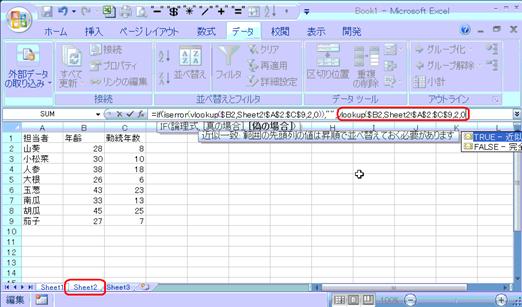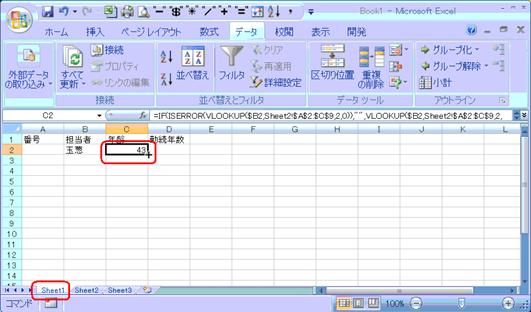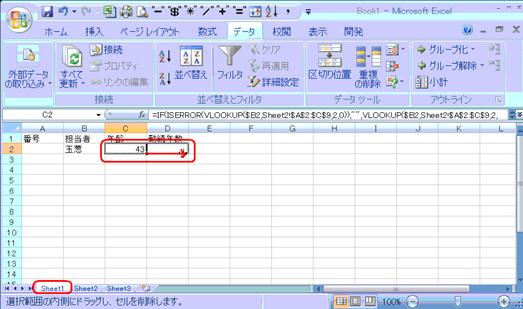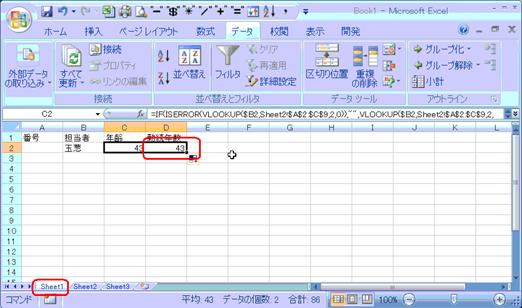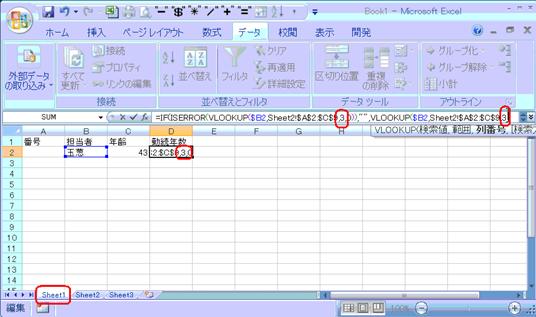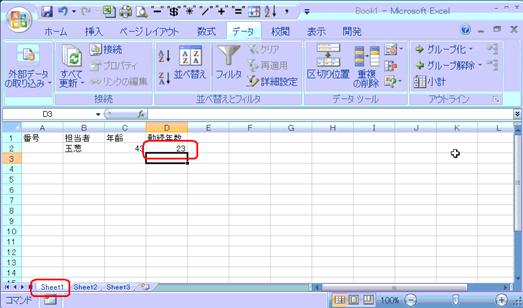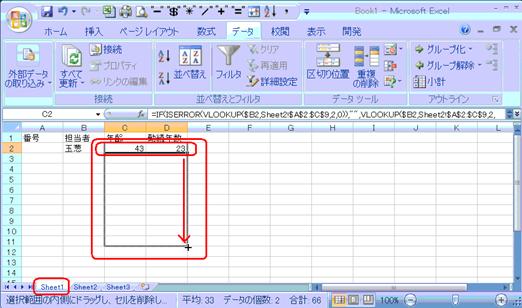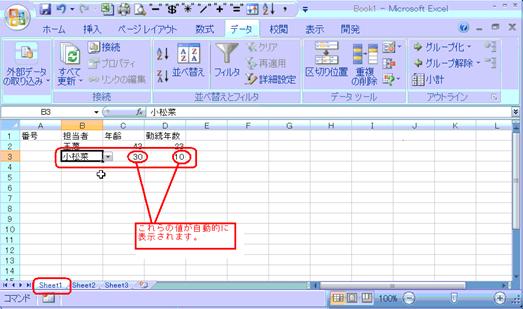エクセル2007で別シートのデータを参照してリストを作成する
|
1 |
|
シート1に 左の項目を入力。 |
|
|
|
|
|
2 |
|
シート2には 左の明細を入力。 |
|
|
|
|
|
3 |
|
[数式]タブ(小見出し) をクリックし、 [名前の定義]を クリックします。 |
|
|
|
|
|
4 |
|
[新しい名前] ダイアログボックス が開きます。 [名前]欄に 「担当者」と入力し、 名前の定義をします。 |
|
|
|
|
|
5 |
|
[参照範囲]の枠内を クリックします。 シート2の A2セルからC9セルまで ドラッグします。 |
|
|
|
|
|
6 |
|
[参照範囲]が 自動で入力されます。 [OK]ボタンを クリックして閉じます。 |
|
|
|
|
|
7 |
|
シート1の 担当者の列を ドラッグします。 |
|
|
|
|
|
8 |
|
[データ]タブ(小見出し) をクリックし、 [データの入力規則]を クリックします。 ※ウィンドウ枠が小さいため文字列が表示されていません。 |
|
|
|
|
|
9 |
|
[データの入力規則] ダイアログボックスが 開きます。 [設定]タブ(小見出し) をクリックし、 [入力値の種類]の 下向き矢印▼を クリックし、 [リスト]を選択し、 [OK]ボタンを クリックして閉じます。 |
|
|
|
|
|
10 |
|
このダイアログボックス が開きます。 [OK]をクリック。 |
|
|
|
|
|
11 |
|
[元の値]欄に 半角で = と入力、 そして、 名前を定義した 文字列を入力し、 [OK]ボタンを クリックして閉じます。 |
|
|
|
|
|
12 |
|
そうしますと、 セルの右側に ドロップダウンリスト を表示するボタンが 表示されます。 |
|
|
|
|
|
13 |
|
セルB2をクリック |
|
|
|
|
|
14 |
|
右側のボタンを クリック |
|
|
|
|
|
15 |
|
ドロップダウンリスト が表示されます。 |
|
|
|
|
|
16 |
|
リストから選択します。 |
|
|
|
|
|
17 |
|
セル内に選択した 文字列が入力されます。 |
|
|
|
|
|
18 |
|
「担当者」を入力後、 自動で、リストから 関連情報を入力させる 仕掛けを作ります。 C2セルに 半角で = を入力。 |
|
|
|
|
|
19 |
|
=if(iserror(vlookup( と入力 |
|
|
|
|
|
20 |
|
B2セルをクリック |
|
|
|
|
|
21 |
|
[F4]キーを3回押して B列のみを絶対参照にします。 これは担当者の列は いつもB列であること。 数式をコピーする際に 行は相対参照にするため。 |
|
|
|
|
|
22 |
|
半角のカンマを入力。 |
|
|
|
|
|
23 |
|
シート2に切り替えます。 |
|
|
|
|
|
24 |
|
ドラッグして、 範囲選択をします。 |
|
|
|
|
|
25 |
|
[F4]キーを1回押します。 列、行ともに絶対参照にします。
|
|
|
|
|
|
26 |
|
,2,0)),””, と入力。 |
|
|
|
|
|
27 |
|
この部分を選択して、 コピー |
|
|
|
|
|
28 |
|
貼り付けます。 |
|
|
|
|
|
29 |
|
最後に、 )) を入力。 |
|
|
|
|
|
30 |
|
[Enter]キーを押します。 C2セルに 年齢が自動入力されます。 |
|
|
|
|
|
31 |
|
C2セルをクリック、 マウスを右下に持って行き、 + の形に変えます。 |
|
|
|
|
|
32 |
|
D2セルにドラッグ |
|
|
|
|
|
33 |
|
D2セルには 同じく 年齢のデータが 自動入力されます。 |
|
|
|
|
|
34 |
|
コピーされた数式の 2 を 3 に訂正します。 |
|
|
|
|
|
35 |
|
[Enter]キーを押します。 勤続年数に変わります。 ※これは、 VLOOKUP関数の 参照先のセルの相対位置 左から何番目を 3番目に変更したことになります。 |
|
|
|
|
|
36 |
|
C2とD2の数式を フィルハンドルで ドラッグしてコピーします。 |
|
|
|
|
|
37 |
|
これで、 B3セルで指定しますと、 自動でC3,D3セルに 表示させることが出来ます。 |
|
|
|
|
|
|
|
|
|
|
|
|
|
|
|
|